Reklame
Der er et nyligt genoplivet Linux-forældrekontrolværktøj, der kontrollerer adgangen til selve computerkontoen, ikke kun internetadgang. Hvis du ønsker, at dit barn skal holde sig fra computeren, når du beder dem om det, skal du have Timekpr.
Historisk set var forældrekontrol til Linux nogle gange temmelig mangelfuld, og selv de bedre kontrollerede ofte kun adgangen til Internettet såsom Linux Mint's Domain Blocker Er Linux Mint 17 "Qiana" Ubuntu Killer?Den seneste version af Linux Mint, den 17. frigivelse kodenavnet "Qiana", er ude! Det er et godt alternativ for folk, der forlader Windows såvel som dem, der bare ikke helt kan lide Ubuntu. Læs mere . Selv forældrekontrol til Windows har en tendens til at bare fokusere på at begrænse internetadgang Qustodio: Gratis forældrekontrol-software til internetadgang [Windows]At have forældrekontrol over Internettet er en ekstremt vanskelig virksomhed. Du kan prøve at manipulere med dit operativsystems værtfil, eller du kan fikle med browserudvidelser. For bare et par måneder siden skrev jeg ... Læs mere .
Om Timekpr
Timekpr er et program til forældrekontrol, der direkte kontrollerer adgangen til dit barns computerkonto. Selvom jeg finder, at værktøjer til forældrekontrol, der begrænser internetadgang, er gode at have, tror jeg fuld kontrol er vigtigere. Ellers kan dit barn stadig være på computeren, så længe han eller hun ønsker, bare uden internetadgang. Med Timekpr kan du blokere dem for deres konto, så de absolut ikke kan gøre noget på computeren.
Konfiguration
Det er meget let at konfigurere Timekpr. For det første fungerer det kun for “standard” -konti, hvilket betyder dem, der ikke betragtes som administratorer og derved har rodadgang gennem brug af sudo. Med det i tankerne er der kun to faner i Timekpr for hver konto, og det er alt hvad du virkelig har brug for.
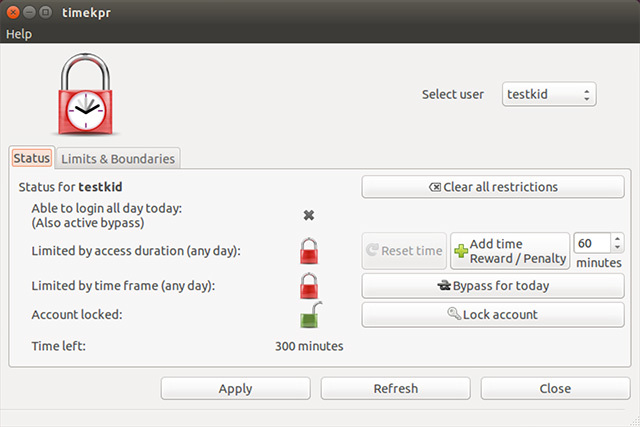
Den første fane med navnet "Status" er en oversigt over den valgte konto, der viser, om brugeren har tilladelse til at logge ind hele dagen, og om de er begrænset af adgangsvarighed eller tidsramme, og om kontoen er helt Låst. Det viser også, hvor lang tid brugeren har tilbage, hvis de er begrænset af adgangsvarighed.
Du kan også se flere knapper for at foretage hurtige ændringer af den valgte konto. Knappen "Ryd alle begrænsninger" nulstiller simpelthen alle begrænsninger og er den hurtigste måde til i det væsentlige at slukke forældrekontrollerne for den konto. Knappen "Reset time" giver dig mulighed for at returnere værdien "Time left" tilbage til det, den oprindeligt var til dagen, som du kan bruge i tilfælde af, at noget gik galt, eller hvis du skulle bruge kontoen til at indstille noget op.
"Tilføj tid-belønning / straf" kan bruges til at belønne eller straffe dit barn ved at tilføje eller fjerne den tid, han eller hun får den dag. Knappen “Omgå til i dag” giver dig mulighed for at slukke for tidsrammerne for dagen og knappen "Lås" giver dig mulighed for at låse kontoen, så de overhovedet ikke kan logge på, selvom der er tid tilbage, og det er inden for tiden ramme.

Fanen "Begrænsninger og grænser" er hvor du faktisk kan indstille adgangsvarigheden og tidsrammerne. Konfiguration her er meget enkel. Alt hvad du skal gøre er at klikke på afkrydsningsfeltet ud for hver begrænsning, du vil aktivere, og derefter vælge dine ønskede værdier.
Du kan også vælge at konfigurere på en daglig basis i stedet for at have de samme værdier for alle dage, som du skal bruge, hvis du vil give dit barn mere tid eller en større tidsramme på weekender.
Tip: I dage hvor du vil tillade ubegrænset brug, skal du bare indstille tidsrammen fra 0 til 24 og adgangsvarigheden til 1440 minutter (24 timer gange 60 minutter). Tryk derefter på Anvend, så er du klar.
Installation
Det er ret ligetil at installere Timekpr. Bare åbn terminalen og skriv denne kommando:sudo add-apt-repository ppa: mjasnik / ppa && sudo apt-get update && sudo apt-get install timekpr
Det vil tilføj en PPA Hvad er en Ubuntu PPA, og hvorfor skulle jeg bruge en? [Teknologi forklaret] Læs mere med programmet, opdater dine pakkelister, og vælg derefter at installere Timekpr.
Når det er installeret, kan du se et Timekpr-element i din Dash eller en anden applikationsstarter, men det fungerer ikke, når det beder om din adgangskode. I stedet for at starte konfigurationsdialogen, skal du åbne en terminal og køre:sudo timekpr-gui
Derfra skal du bare bruge det som beskrevet.
Bedre forældrekontrol

Jeg er glad for, at Timekpr findes, fordi der virkelig manglede forældrekontrolværktøjer, der gjorde noget andet end at begrænse internettet i en eller anden form. Det bedste af alt er, at du kan indstille reglerne og derefter foretage midlertidige ændringer, afhængigt af hvad du vil gøre den dag. Det er let, ligetil, og det fungerer meget godt.
Hvilke forældrekontrolfunktioner vil du gerne se i et forældrekontrolværktøj? Hvis du har håndhævet forældrekontrol på Linux ved hjælp af noget andet end et værktøj, hvad gjorde du i stedet? Fortæl os det i kommentarerne!
Billedkreditter: Dreng ved Notebook Via Shutterstock
Danny er senior på University of North Texas, der nyder alle aspekter af open source-software og Linux.


